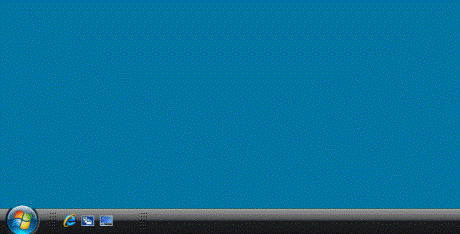Q&Aナンバー【6706-9040】更新日:2012年5月23日
このページをブックマークする(ログイン中のみ利用可)
[Windows Vista] タスクバー(「スタート」ボタン)のサイズを元に戻す方法を教えてください。
| 対象機種 | すべて |
|---|---|
| 対象OS |
|
 質問
質問
Windows Vistaで、タスクバーの幅が通常よりも太く表示されています。
元のサイズに戻す方法を教えてください。
元のサイズに戻す方法を教えてください。
 回答
回答
タスクバーのサイズは、マウスやキーボードの操作で変更できます。
次の手順で、タスクバーのサイズを元に戻します。

タスクバーにアプリケーションバーなどが表示されていると、手順どおりの操作ができない可能性があります。
作業中のアプリケーションがある場合は、終了してから操作することをお勧めします。![]()
(アプリケーションバーが表示されている状態)
手順1タスクバーが固定されていないことを確認する
タスクバーの位置やサイズなどの表示を固定する機能があります。
この機能が有効な場合は、タスクバーの表示を変更できません。
次の手順で、この機能が無効になっているかどうかを確認します。

- タスクバーの何もないところで、右クリックします。
- 「タスクバーを固定する」にチェックが付いているかどうかを確認します。
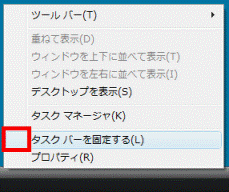
- 「タスクバーを固定する」にチェックが付いていない場合
デスクトップの何もないところでクリックし、表示されたメニューを閉じます。 - 「タスクバーを固定する」にチェックが付いている場合
「タスクバーを固定する」をクリックし、チェックを外します。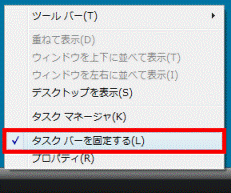

「タスクバーを固定する」にチェックを付けることで、タスクバーの表示を固定します。
この機能は、誤操作などによるタスクバーの位置やサイズの変更を防ぎます。
タスクバーの表示が元に戻ったら、お好みでこの機能を有効にしてください。 - 「タスクバーを固定する」にチェックが付いていない場合
手順2アイコンのサイズを確認する
クイック起動のアイコンが大きいときは、タスクバーの固定を解除している状態でも、タスクバーのサイズを元に戻せません。
クイック起動のアイコンのサイズを確認し、アイコンが大きい場合は、次の手順でツールバーの設定を変更します。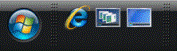
(クイック起動のアイコンが大きい場合)![]()
(クイック起動のアイコンが通常の場合)

- タスクバーの何もないところで右クリックし、表示されるメニューから、「ツールバー」をクリックします。
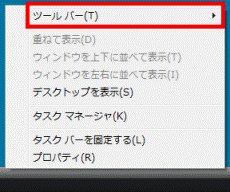
- 表示されるツールバーの一覧から、「クイック起動」をクリックし、チェックを外します。
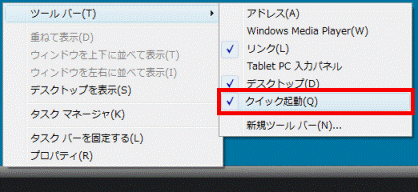

- 「クイック起動」にもう一度チェックを付けると、クイック起動のアイコンは通常のサイズになります。
- クイック起動のほかに、ツールバーの「リンク」や「デスクトップ」のサイズが影響して、タスクバーのサイズが変更できない場合があります。
タスクバーのサイズが変更できない場合は、ツールバーの「リンク」や「デスクトップ」のチェックも外してください。
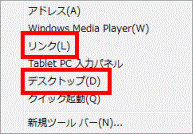
- 「クイック起動」にもう一度チェックを付けると、クイック起動のアイコンは通常のサイズになります。
手順3タスクバーのサイズを変更する
次の手順で、タスクバーのサイズを元に戻します。
- デスクトップとタスクバーの境界に、マウスポインタを移動します。
- マウスポインタが上下の矢印になったら、下方向にドラッグします。
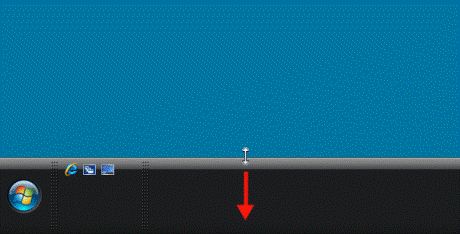

「ドラッグ」とは、マウスのボタンを押したままマウスを動かし、マウスポインタを目的の場所に移動させる操作です。 - タスクバーのサイズが元に戻ったら、マウスの左ボタンを離します。